3D模型
- 3D模型
- SU模型
- 材质
- 贴图
- CAD图纸
- 灵感图
- 全球案例
- 效果图
- 方案文本
- PS免抠
3D模型
SU模型
材质
贴图
CAD图纸
灵感图
全球案例
效果图
方案文本
PS免抠
猜你想搜
最近搜索
热门搜索
工具:
WPS
方法如下:
步骤一:点击插入——文本框
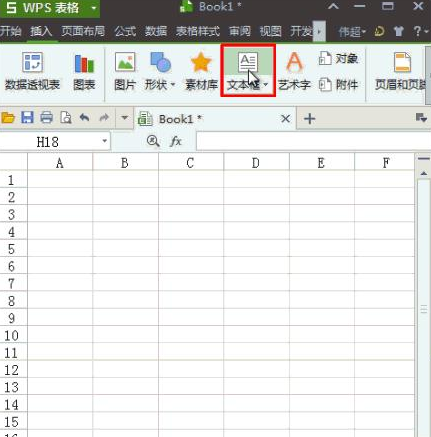
步骤二:双击文本框选择对象格式。
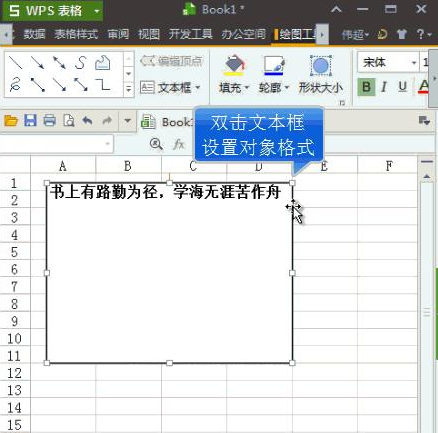
步骤三:在颜色与线条里面,选择填充效果。
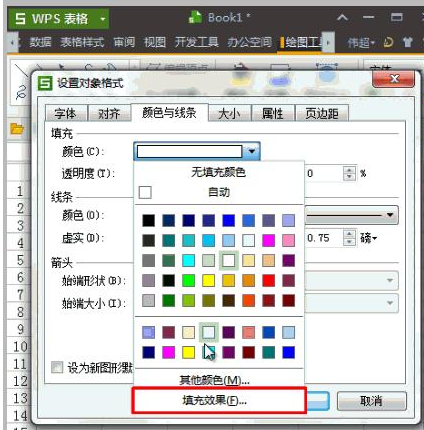
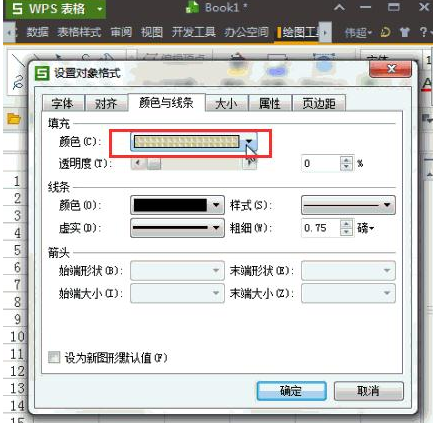
步骤四:就是要选择图片,然后就可以了。
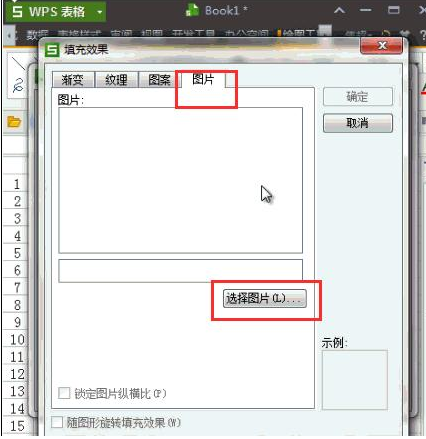
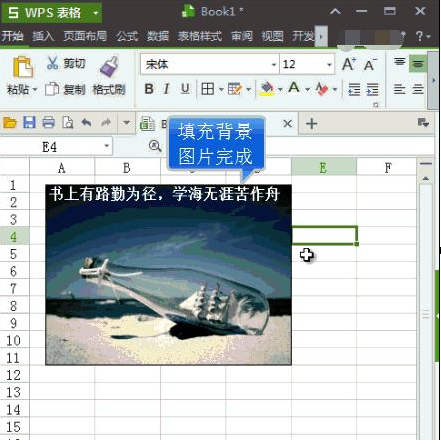
第一步,点击插入——文本框。第二步,双击文本框选择对象格式哟。
第三步,在颜色与线条里面,选择填充效果。
第四步、要选择图片,然后就可以啦。
第一步,点击插入——文本框。
第二步,双击文本框选择对象格式哟。
第三步,在颜色与线条里面,选择填充效果。
第四步、要选择图片,然后就可以啦。
以WPS2019为例:
关于表格文件插入背景图,根据以下操作步骤:
打开表格文件,点击【页面布局-背景图片】可以选择需要的图片背景
